آموزش بکاپ گیری و بازیابی اطلاعات در فایرفاکس
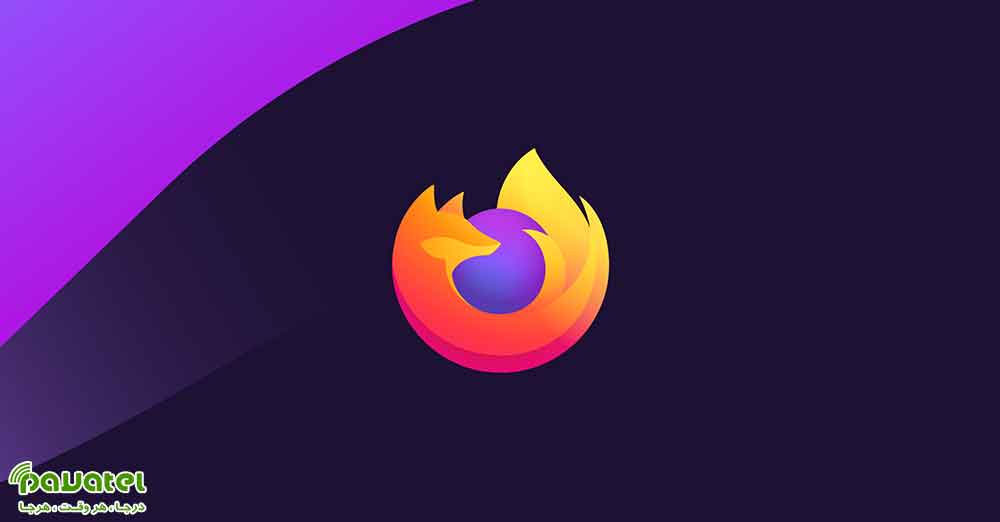
یکی از محبوب ترین مرورگرها که طیف گسترده ای از کاربران را به خود اختصاص داده است ، فایرفاکس می باشد. اگر شما هم از کاربران این مرورگر قدرتمند هستید ، حتما می دانید که امکان استفاده از بوکمارک ها و افزونه های مختلفی وجود دارد. همچنین سایت های زیاد وجود دارند که شما در آن عضو شده اید و برای ورود می بایست نام کاربری و پسورد ارائه دهید. بنابراین نیاز است تا از این اطلاعات مهم پشتیبان داشته باشید. از این رو در این بخش می خواهیم نحوه بکاپ گیری و بازیابی اطلاعات در فایرفاکس را به شما آموزش دهیم.
بکاپ گیری و بازیابی اطلاعات در فایرفاکس
اکسپورت پسورد فایرفاکس به صورت دستی
فایرفاکس رمز های خود را در دو فایل به نام های Key4.db و Logins.json ذخیره می کند. برای پیدا کردن این دو فایل ابتدا برنامه ی Run را با فشردن کلید های ترکیبی Win + R کیبورد اجرا کنید و سپس در فیلد Open عبارت زیر را تایپ نمایید و بر روی گزینه ی OK کلیک کنید.
%APPDATA%\Mozilla\Firefox\Profiles\
سپس پنجره زیر برای شما باز می شود و وارد پوشه K1pmnocc.default شوید.
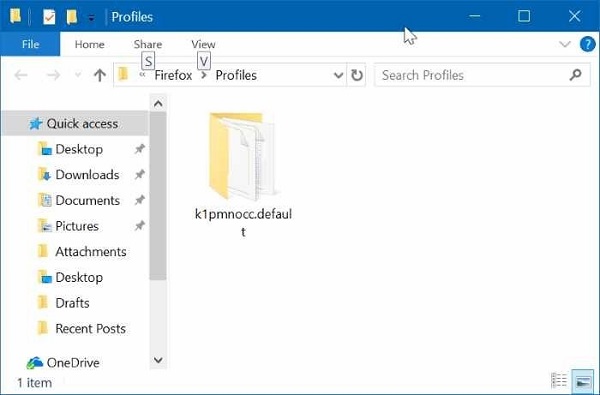
فایل های Key4 و Logins.json را کپی کنید و در جای امنی قرار دهید تا درصورت لزوم از آنها استفاده کنید. (توصیه می شود این کار را هر چند وقت یکبار انجام دهید.)
بازیابی پسورد در فایرفاکس به صورت دستی
انتقال پسوردها در فایرفاکس: ابتدا نرم افزار Run را با کلید های ترکیبی Win + R اجرا فرمایید و در کادر Open جمله زیر را تایپ نمایید. سپس بر روی گزینه OK کلیک کنید.
%APPDATA%\Mozilla\Firefox\Profiles\
به فولدر K1pmnocc.default بروید و فایل های key4.db و Logins.json که قبلا آنها را کپی کرده اید جایگزین فایل های کنونی کنید.
آموزش بکاپ کامل از فایرفاکس
انتقال اطلاعات فایرفاکس: برای بکاپ گیری از تمام اطلاعات ذخیره شده در فایرفاکس به مکان زیر در کامپیوتر خود بروید و پوشه ی پروفایل خود را کپی کنید و در جایی امن قرار دهید.
AppData\Local\Mozilla\Firefox\Profiles
برای بازیابی اطلاعات فایرفاکس فقط کافی است ابتدا مرورگر فایرفاکس را ببندید ( اگر باز بود) و سپس پوشه ی کپی شده از قبل را جایگزین پوشه فعلی کنید.
روش بازیابی هیستوری فایرفاکس
تنها راه بازگردانی هیستوری فایرفاکس استفاده از اکانت Firefox است. برای ساخت اکانت یا وارد شدن به اکانت خود در فایرفاکس بر روی قسمت سه خط بالای صفحه کلیک کنید و گزینه Singin را انتخاب کنید. با ذخیره اطلاعات در موزیلا جای اطلاعات شما امن است و هر زمان که خواستید می توانید بازیابی کنید.










با سلام چطوری میشود اطلاعات فایر فاکس برای گوشی اندروی را بازیابی کنم با تشکر.